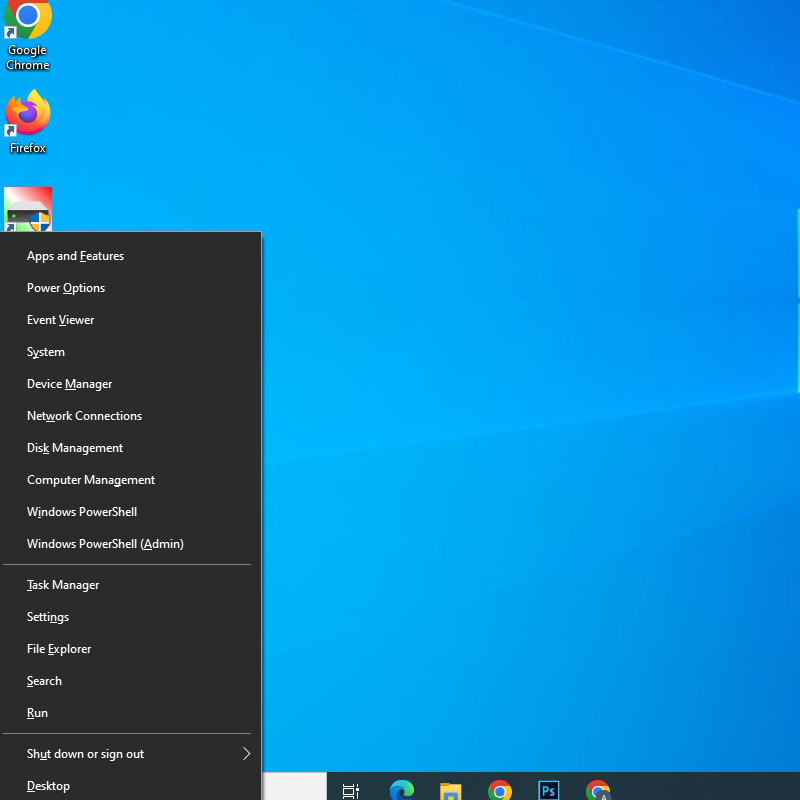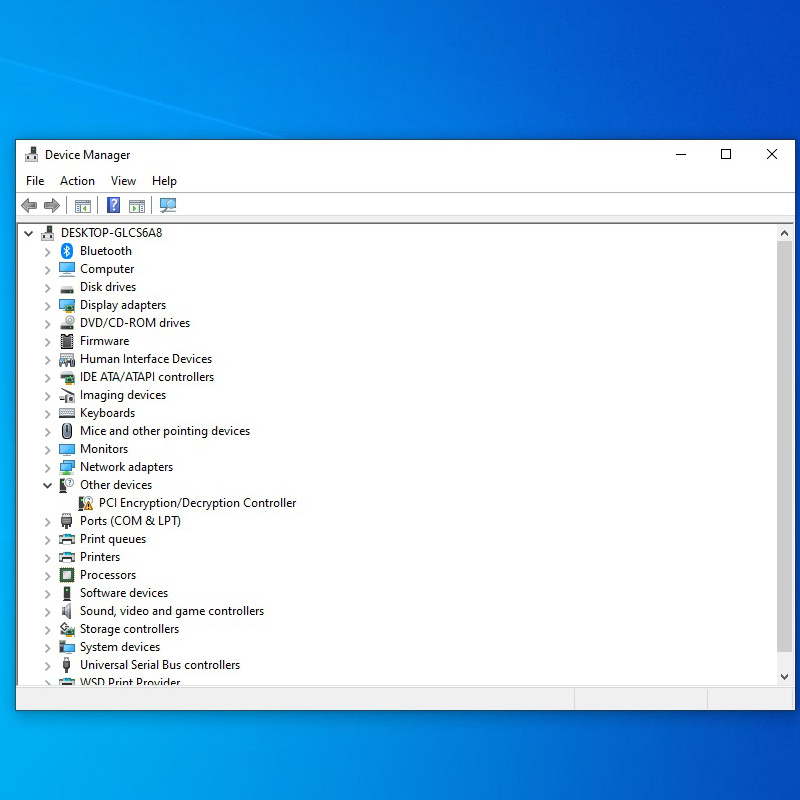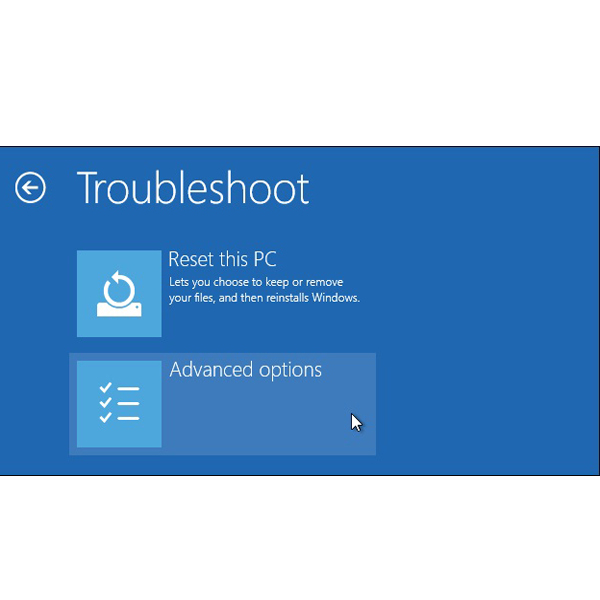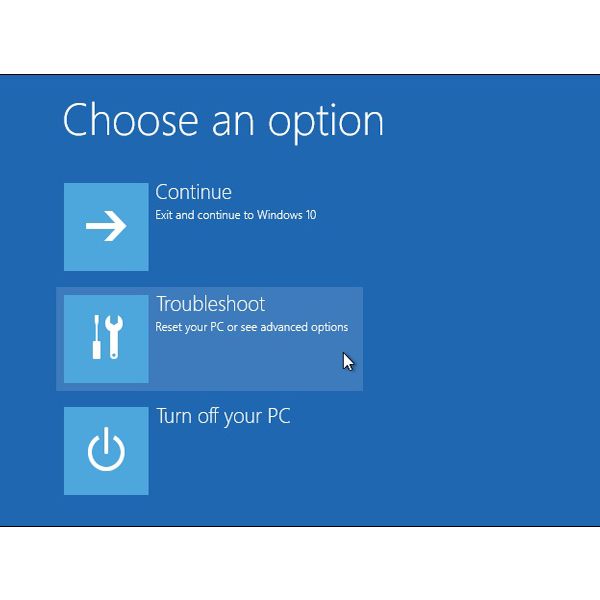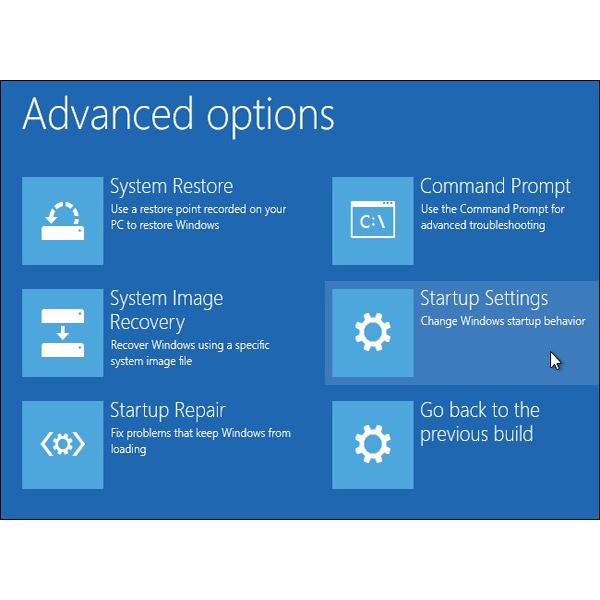درایور چیست؟
درایور نرمافزاری است که اطلاعات خاصی از چگونگی کنترل و کارکرد و مدیریت قطعات سختافزاری رایانه را در اختیار سیستمعامل قرار میدهد تا بدینگونه سیستمعامل مدیریت بهینهای بر این سختافزارها داشته باشد. در واقع برنامهای است که به برنامههای دیگر اجازهٔ تعامل با سختافزار را میدهد.
تفاوت unsigned driver و signed driver چیست؟
درایور یک نرمافزار است و اگر این نرمافزار مشکلی داشته باشد میتواند به هسته سیستمعامل آسیب برساند و ارور دریافت کنیم. حتی در برخی موارد ارور صفحه آبی (Blue screen) دریافت میکنیم. برای جلوگیری از این اتفاقات مایکروسافت از تمامی کسانی که درایور برای ویندوز تولید میکنند خواسته است که درایورها را تحویل مایکروسافت دهند تا آزمایش و تست شوند و بعد از اینکه توسط شرکت مایکروسافت تایید شد و مشکلی نداشت، این شرکت آن درایورها را تایید یا Signed میکند و این درایورها درون وبسایت مایکروسافت نگهداری میشوند.
درایو های play و plug چیست؟
درایورهای تجهیزات جانبی مانند ماوس و کیبورد بیسیم درون خود آنها قرار دارد و به محض اتصال به سیستم به صورت اتوماتیک شناسایی میشوند و اجرا میشوند و به آنها Automatic Plug & Play میگویند. یکی از پرکاربردترین درایورهای Plug & Play فلش و هارد اکسترنال است که به محض اتصال به سیستم توسط ویندوز شناسایی میشود و نصب میشود.
drive ها در کجا قرار و نصب می شود؟
تمامی درایورهای نصب شده روی ویندوز در یک بخش بهنام Device Manager قرار میگیرد و اگر درایوری تشخیص داده نشود و یا نصب نشده باشد با علامت نارنجی در آن بخش مشخص است. برای وارد شدن به بخش Device Manager چندین راه وجود دارد. راه اول: کلیدهای ترکیبی Windows + X را فشار دهید و سپس Device Manager را انتخاب کنید.
روش دیگر استفاده از شورتکات و Run است. کلیدهای ترکیبی Windows + R را فشار دهید و در پنجره باز شده عبارت devmgmt.msc را وارد کنید و سپس OK کنید. راه سوم جستجوی عبارت Device Manager در جستجوی ویندوز است. راه بسیار مبتدی هم این است که روی This PC راست کلیک کنید و گزینه Manage را انتخاب کنید و سپس از سمت چپ Device Manager را انتخاب کنید.
همانطور که در تصویر بالا میبینید تمامی درایورهای موجود نصب شدهاند و هیچگونه خطایی مبنی بر نصب نبودن درایور وجود ندارد. اگر یک سختافزار را نصب کردید که از طریق Plug & Play درایور آن نصب نشد از بخش Action گزینه Scan for hardware changes را انتخاب کنید تا دوباره به دنبال درایور بگردد و درایورهای جدید را شناسایی کند و به شما نشان دهد و در صورت لزوم فرآیند نصب را مجددا طی کنید.
چگونه یک درایو را نصب کنیم
از زمان ارائه ویندوز 8.1، مایکروسافت به صورت پیشفرض اجازه نصب درایورهای Unsigned را نمیدهد و اگر زمانی نیاز داشتید که یک درایور تایید نشده را نصب کنید باید از طریق Advanced Boot Options ویندوز گزینه Disable driver signature enforcement را فعال کنید تا ویندوز به شما اجازه نصب درایور Unsigned را بدهد. برای وارد شدن به بخش Advanced Boot Options کلید Shift را پائین نگه دارید و سپس ویندوز را Restart کنید تا وارد Advanced Boot Options شوید.
سپس گزینه Advanced options را انتخاب کنید و در قسمت بعد Troubleshoot را انتخاب کنید. در پنجره بعدی گزینه Startup Settings را انتخاب کنید و در انتها در صفحه ظاهر شده روی دکمه Restart کلیک کنید تا ویندوز ریستارت شود. بعد از بالا آمدن ویندوز و بوت شدن، شماره 7 را روی کیبورد فشار دهید تا Signature enforcement غیرفعال شود و اجازه نصب درایورهای Unsigned را داشته باشیم.
حرف اخر
در این آموزش با درایور کامپیوتر آشنا شدیم و متوجه شدیم که درایور (Driver) چیست؟ یاد گرفتیم که چطوری درایور را نصب، حذف، آپدیت، غیرفعال و مفهوم signed و unsigned درایور را متوجه شدیم. در کل درایور مترجم بین سیستمعامل و سختافزار است.